Snadný způsob importu kontaktů z Excelu do Androidu
Ať už jste si koupili nový telefon nebo si chcete zálohovat svůj telefon. Vždy hledáme možnosti, jak naše kontakty uložit, abychom k nim měli později přístup nebo je neztratili v přepínači. Proto dnes budeme diskutovat o tom, jak importovat kontakty z aplikace Excel do smartphonu Android, abyste si usnadnili život. Udržování kontaktů v telefonu Android bude jednodušší, než jste si mysleli. Android však nemůže číst soubor CSV aplikace Excel; soubor je třeba převést do formátu vCard a poté je exportován do kontaktu Android. Zde budeme importovat kontakty z Excelu do mobilu se systémem Android pomocí softwaru třetí strany, DrFoneTool. Je to bezpečné a bezpečné a import kontaktů se provádí okamžitě a bez jakýchkoli potíží. Před použitím nástroje DrFoneTool však musíte převést soubor aplikace Excel do formátu vCard.
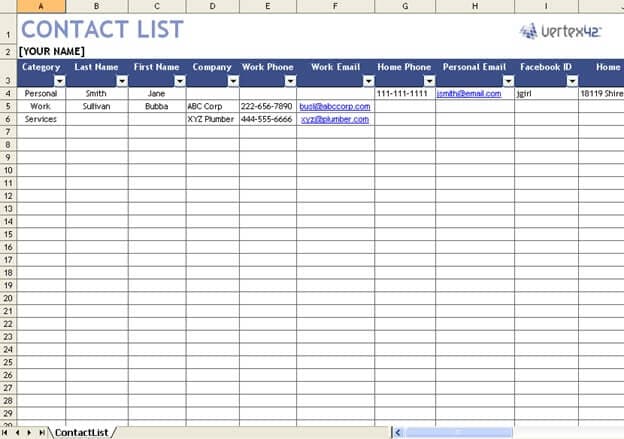
Přejděte dolů a vyhledejte nejlepší dvě metody v kombinaci, jak uložit kontakty z aplikace Excel do Androidu.
Část 1: Jak převést Excel do CSV
Než se dozvíme o dvou metodách ukládání kontaktů do Androidu, musíme se také naučit základy o tom, jak převést soubory Excel na soubory CSV.
Krok 1: Otevřete excelový sešit, kde máte všechny kontakty a klikněte na záložku Soubor a dále na možnost „uložit jako“ z rozbalovací nabídky.
Krok 2: Budete vyzváni dalším dialogovým oknem, kde můžete uložit excel jako soubor .csv.
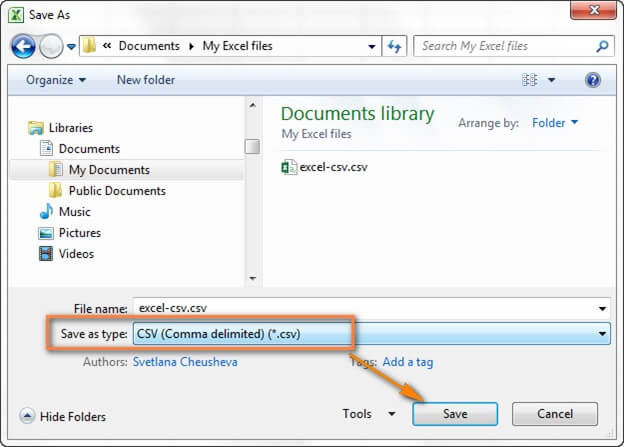
Krok 3: Vyberte cílovou složku, kam chcete uložit soubory CSV. Zobrazí se dialogové okno, kam chcete uložit celý list jako soubor CSV nebo pouze aktivní tabulku.
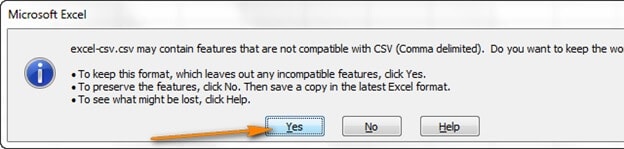
Všechny kroky jsou poměrně přímočaré a snadné. Pochybujeme, že narazíte na nějaké překážky.
Část 2: Import CSV/vCard do Gmailu
Pro import kontaktů z Excelu do mobilu Android potřebujete pouze Gmail ID. Poté musíte nahrát soubor CSV do svého účtu Gmail a později účet synchronizovat se svým smartphonem. Není to tak snadné? Níže je uveden návod krok za krokem.
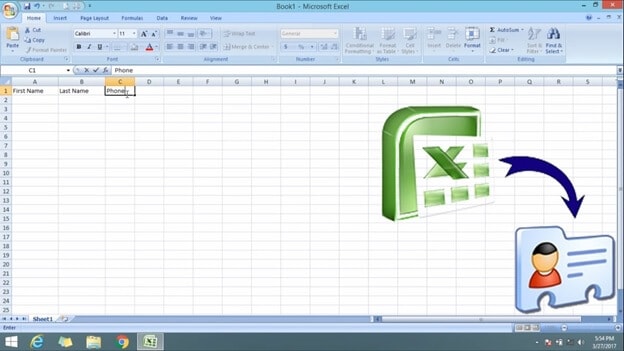
Krok 1: Přejděte do prohlížeče v systému počítače a poté se přihlaste ke svému účtu Gmail.
Krok 2: V levém sloupci klepněte na Gmail, poté se zobrazí rozbalovací nabídka a vyberte kontakty.
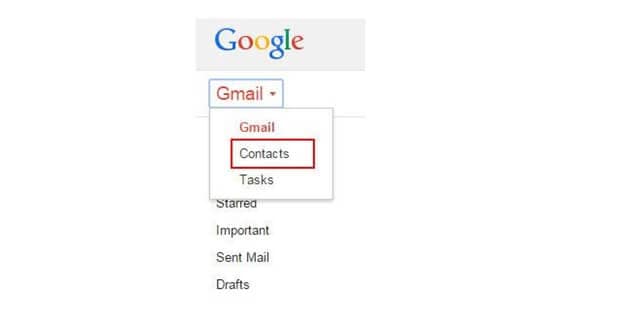
Krok 3: Dále v kontaktech klikněte na více a z rozbalovací nabídky vyberte „Importovat“, stejně jako na obrázku níže.
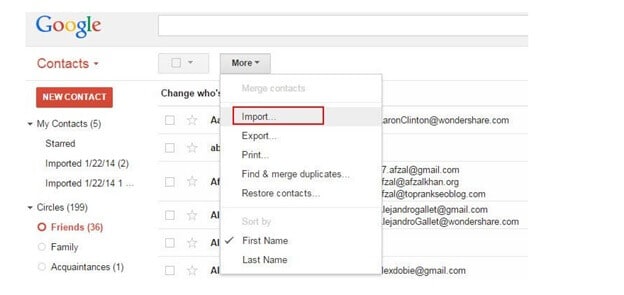
Krok 4: V tomto kroku se zobrazí vyskakovací dialogové okno, klikněte na „Vybrat soubor“ a poté vyhledejte, kde je uložen soubor Excel CSV. Vyberte soubor a poté klikněte na Otevřít > Importovat a nahrajte soubor Excel CSV do svého účtu Gmail.
Krok 5: V tomto kroku je veškerý váš soubor CSV přidán do vašeho účtu Gmail.
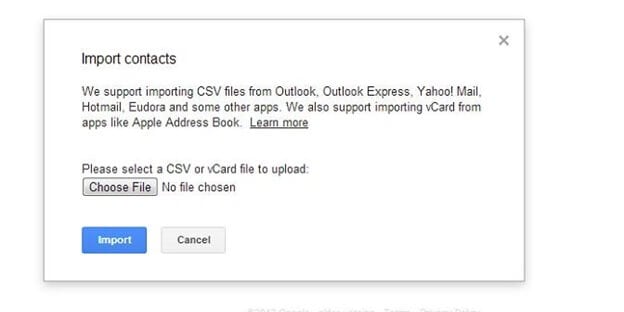
Krok 6: Nyní je čas vzít si svůj chytrý telefon a přihlásit se ke svému účtu Gmail. Poté musíte přejít do Nastavení> Účty a synchronizace. Najděte účet Google, do kterého jste nahráli soubor CSV, klepněte na něj. Nyní vše, co potřebujete, je přejít na „Synchronizovat kontakty > Synchronizovat nyní“. Po dokončení se všechny kontakty CSV importují do smartphonu Android.
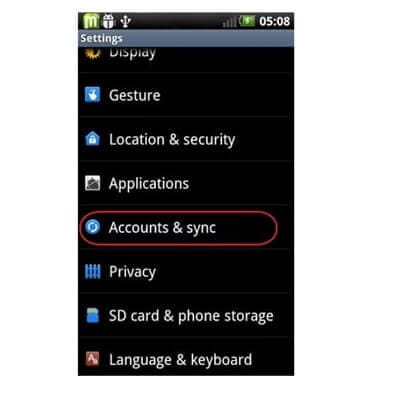
Pokud nemáte svůj účet Gmail, stále můžete importovat kontakt pomocí Androidu.
Klikněte na Více> Exportovat a poté vyberte skupinu, do které jste uložili všechny kontakty CSV. Vyberte formát vCard, klikněte na Exportovat a soubor v tomto formátu se stáhne do vašeho PC.
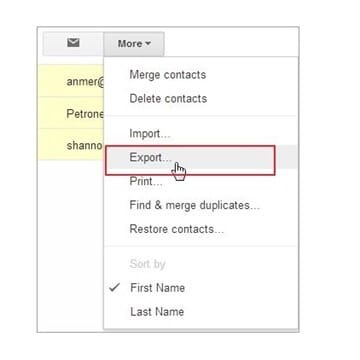
Připojte svůj telefon Android k počítači a nahrajte soubor ve formátu vCard do telefonu. A pak přejděte do Nastavení a importujte soubor.
Část 3: Použití aplikace DrFoneTool Phone Manager k importu kontaktů
DrFoneTool je nejlepší software pro import kontaktů z Excelu do Androidu. Jedná se o bezplatný software, který je kompatibilní s Androidem 8.0. Používání je bezpečné a přichází s uživatelsky přívětivým rozhraním pro přenos kontaktů z aplikace Excel do Androidu.

DrFoneTool – Správce telefonu (Android)
Bezproblémový přenos dat mezi Androidem a PC.
- Přenášejte soubory mezi Androidem a počítačem, včetně kontaktů, fotek, hudby, SMS a dalších.
- Spravujte, exportujte/importujte svou hudbu, fotografie, videa, kontakty, SMS, aplikace atd.
- Přeneste iTunes do Androidu (naopak).
- Spravujte své zařízení Android na počítači.
- Plně kompatibilní s Androidem 8.0.
Krok 1: Musíte si stáhnout software DrFoneTool do počítače a nainstalovat jej jako jakýkoli jiný software dvojitým kliknutím na soubor .exe.
Krok 2: Připojte svůj telefon Android k počítači pomocí kabelu USB a během několika sekund může Správce telefonu DrFoneTool okamžitě detekovat a konfigurovat.
Krok 3: Dalším krokem je kliknout na sadu nástrojů DrFoneTool a vybrat Správce telefonu ze sady nástrojů.

Krok 4: V tomto kroku musíte kliknout na kartu „Informace“ na navigační liště DrFoneTool v horní části, poté se kontakty v levém panelu zobrazí na vašem telefonu Android.

Krok 5: Klikněte na tlačítko importovat a vyberte soubor vCard, který byl převeden dříve. Během této doby se ujistěte; neodpojujete kabel USB, také se ujistěte, že v průběhu přenosu nepoužíváte smartphone.
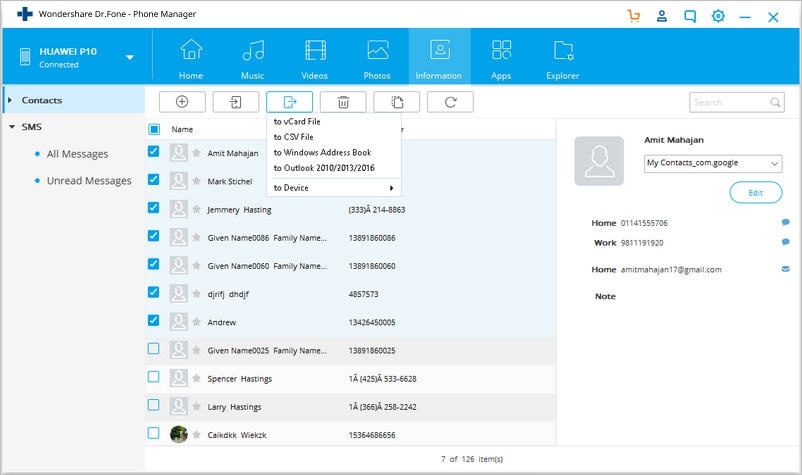
Krok 6: Přejděte do umístění, kde byl soubor kontaktů přítomen, klikněte na OK.
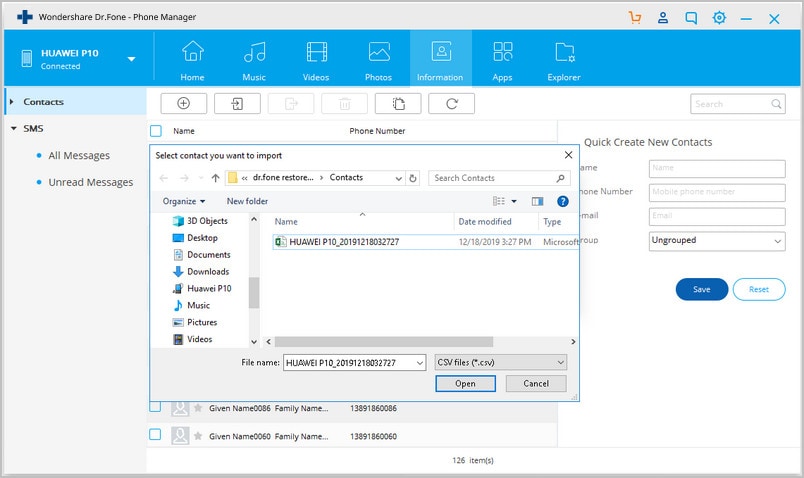
Můžete také exportovat kontakty z počítače Android do počítače a postupujte takto:
Pomocí softwaru DrFoneTool můžete také exportovat kontakty z telefonu Android do Windows nebo Mac PC. Postup je hodně podobný výše uvedenému; musíte si stáhnout software DrFoneTool do počítače a nainstalovat jej. Spusťte na počítači nástroj DrFoneTool.
Stiskněte tlačítko přenosu a poté připojte telefon Android k počítači. To lze provést pomocí kabelu USB. Správce telefonu aplikace DrFoneTool automaticky rozpozná telefon Android. Další věc, kterou musíte udělat, je vybrat kartu „Informace“ a poté vybrat požadované kontakty. Klikněte na tlačítko Exportovat a vyberte požadované umístění, kam chcete exportovat kontakty ze zařízení Android na PC.
závěr
Z výše uvedeného lze snadno odvodit, že software DrFoneTool je nejlepším prostředkem pro přenos kontaktů z aplikace Excel do Androidu, je přímočarý, vše, co potřebujete, je provést několik jednoduchých kroků a rozhraní správce telefonu umožní komukoli, dokonce i ne – tech-freak kluci, aby se převod provést bez námahy. Nejprve však musíte převést formát souboru.
Pokud stále máte nějaké potíže s importem kontaktů z aplikace Excel do mobilu s Androidem, můžete se obrátit na jejich e-mail 24*7, jsou připraveni okamžitě odpovědět na každý váš dotaz a pochybnosti.
poslední články

